前 » 技术 » 安卓屏幕校准终极指南:修复触摸和色彩问题
Android 上的屏幕校准可以解决由软件或设置引起的触摸或颜色问题。
有本机方法、秘密代码和外部应用程序来重新校准触摸板或调整颜色。
在校准之前,必须区分问题是软件问题(可解决)还是硬件问题(需要修复)。
您的手机触摸反应是否不佳或颜色看起来很奇怪? 你不是唯一一个。屏幕校准问题困扰着许多 Android 用户,让他们的体验很沮丧。幸运的是,如果您知道如何以及何时这样做,校准触摸板并调整其颜色是可能的,而且比您想象的要容易。
在本文中,我们将详细介绍在 Android 上校准屏幕的所有方法无论您是想修复不准确的触摸板还是调整颜色以使您的手机看起来完全符合您的要求。我们提供了详细的步骤、如何确定问题是硬件还是软件的提示、主要问题的解决方案以及让您的显示器再次完美运行的资源。
为什么要校准 Android 屏幕?
屏幕是任何智能手机的核心:是用户与设备交互的主要点。如果您的触摸屏出现故障或颜色不符合您的预期,则会影响您的一切活动,从打字到玩游戏或观看视频。
何时应该校准屏幕? 最常见的问题症状是:
幽灵触碰 (手机自行按下或执行您未做过的操作)。
失去敏感性 在某些区域,特别是在角落或边缘。
色彩不平衡,例如色调太冷、太暖或太暗。
触摸和响应之间存在延迟:看起来,手指“朝一个方向,手机朝另一个方向”。
更换屏幕后的问题 (例如,修理或跌倒后)。
校准可以解决许多此类问题。,尤其是如果问题的根源在于不良配置或应用程序、更新或屏幕保护程序的干扰。然而,它并不是解决所有问题的灵丹妙药——有时故障是物理上的,需要修复。
这是硬件问题还是软件问题?
在进行校准之前,您需要找出问题的根源。。并非所有错误都可以通过调整软件来修复。这里有一个简单的方法可以查明问题是否是由硬件引起的,或者是您可以自行修复的错误:
看看黑屏:您看到任何裂缝、污渍或奇怪的线条吗?如果答案是肯定的,则可能存在物理损坏。在这种情况下,最好的办法是联系技术服务。
检查触摸板:测试屏幕是否对整个表面的触摸做出反应。如果您只在特定区域遇到问题,则可能是由于数字化仪损坏或仅仅是污垢造成的。
使用外接显示器(如果可以):通过 USB-C 将手机连接到外部显示器,您可以查看图像是否正确显示。如果问题仅出在触摸屏上而不是显示屏上,那么 LCD 屏幕通常没有问题。
重新启动手机:如果问题在重启后暂时消失,则通常是暂时的软件故障。
使用安全模式:将手机启动到安全模式(无第三方应用程序)。如果屏幕响应正确,则可能是您安装的应用程序导致了冲突。
如何在 WhatsApp 网页版上逐步链接设备请记住: 仅当问题出在软件、配置或表面污垢时,校准才有帮助。
初步诊断:显示器真的出现故障了吗?
校准之前,建议 测试触摸屏,找出故障的确切位置。 Android 手机具有诊断功能以及可帮助您的第三方应用程序:
激活开发者选项:进入“设置”→“关于手机”→反复点击“版本号”,直到启用开发者选项。
找到“指针位置”和“显示按键”:这些选项将在您点击的任何地方绘制线条和点。如果您发现某些区域出现中断或线路缺失,则表明面板的该部分响应不佳。
检查多点触控:多点触控手机可让您区分多根手指。如果您的设备支持 10 点,请尝试一次放置所有手指,看看它是否能检测到它们。
如果您检测到死区或不太敏感的区域,您就已经知道错误在哪里了。如果故障范围很广或者仅发生在某些应用程序上,则可能是软件问题。
一步步:如何在安卓设备上校准触摸屏
有几种方法可以重新校准 Android 手机的触摸屏。 方法取决于操作系统版本和品牌:
1. 从移动设置进行校准
在某些情况下(特别是在使用旧版 Android 或三星或小米等自定义层的设备上), 本机校准选项 在设置中:
转到设置>显示>触摸灵敏度或屏幕校准(路径可能因制造商而异)。
如果您拥有带有 One UI 的三星手机,请转到“设置”>“显示”>“触摸灵敏度”,然后打开开关以改善响应(如果您使用屏幕保护膜,这非常有用)。
在旧版本的 Android(最高 4.0)中,在“设置”>“语言和键盘”>“触摸输入”>“手指触摸精度”>“校准工具”或“重置校准”中有一个选项。
太阳能技术的类型:优势与挑战并非所有手机都标配此功能。。如果找不到,请尝试 Google Play 商店中的特定应用,或查看我们专门部分中有关在 Android 上校准的资源。 大疆无人机 这也需要精确的调整。
2. 使用密码校准
一些制造商包括 隐藏的诊断和校准菜单 可通过手机应用程序访问。最常见的是:
在电话键盘上拨打*#*#2664#*#*。如果代码兼容,则会打开触摸测试面板。
按照出现的说明手动完成校准。
这些代码并非适用于所有设备,但值得一试,尤其是在中国品牌的手机上。
3. 使用第三方应用程序进行校准
当上述方法不可用时,有几种 Google Play 上用于校准屏幕的应用:
触摸屏校准:它是最受欢迎和最有效的应用程序。它使用起来很简单:打开应用程序,点击“校准”,然后完成它要求的手势(单击、双击、长按、滑动、捏合和缩放)。如果一切顺利,将出现绿色矩形,并提示您重新启动手机以应用更改。
显示校准:另一种允许您校准触摸响应的替代方法,尽管它比前一种方法更基础。
获得更好结果的提示:
在开始此过程之前,请用软布清洁屏幕。
将手机放置在平坦、稳定的表面上进行校准。
请仔细按照应用程序的说明进行操作,完成后重新启动设备。
如果问题仍然存在怎么办?其他有用的解决方案
如果校准显示器后仍然遇到错误,请在放弃之前尝试以下替代方法:
重新启动手机:: : 很多时候,简单的重启就可以修复由冲突的应用程序或挂起的进程引起的临时错误。
更新操作系统:制造商经常发布补丁来修复与触摸相关的问题。
在安全模式下测试:如果在此模式下问题消失,则表示已安装的应用程序导致了冲突。卸载最近的应用程序,直到找到原因。
恢复出厂设置的手机:如果没有任何效果,请保存备份并执行硬重置。这消除了任何配置错误或损坏的软件。
联系技术支持如果故障仍然存在并且您怀疑存在物理缺陷,请将手机带到 SAT。如果在保修期内,他们可能会更换或修理。
校准 Android 上的屏幕颜色
并非所有事物都是触觉精确的: 屏幕颜色也可能不对齐 并导致不切实际的音调。这种调整对于个人喜好以及诸如泛黄、过饱和或颜色暗淡等问题都很重要。
现代通讯技术:通向未来的桥梁通过手机设置调整颜色
几乎所有制造商都已提供以下选项 调整屏幕颜色:
转到“设置”>“显示”>“配色方案”(或“颜色模式”),然后从“原始”、“饱和”、“鲜艳”等选项中进行选择。
在某些型号上,您可以手动调整色温:暖色(黄色)或冷色(蓝色)。
某些层(例如 MIUI、EMUI 或 ColorOS)允许您自定义对比度和颜色强度。
如果原生选项不够,请转向第三方应用程序。
适用于 Android 的色彩校准应用程序
与触摸屏一样,也有应用程序可以自定义颜色:
RGB 设置:添加颜色滤镜来调整显示的整体色调和强度。
颜色校准器:提供更多自定义功能,允许您减少强烈的色彩、激活夜间模式或过滤蓝光。
屏幕校准:提出一个引导过程来修改色彩平衡,直到找到理想的结果。
记住: 这些应用程序通常会在屏幕上覆盖一个过滤器,它们实际上不会修改面板输出,因此当您关闭它们时它们的效果就会消失。
La 当您在更新系统、安装冲突的应用程序、设置屏幕保护程序或更改面板后发现问题时,校准是有效且可取的。如果在强烈撞击、跌落或出现物理污渍后出现错误,通常需要更换整个屏幕。
请记住,某些缺陷只能由授权的技术服务中心解决。如果完成所有这些步骤后错误仍然存在, 咨询有关无人机校准的问题 了解电子设备的正确调整可能会有所帮助。
总而言之,保持手机更新、保持屏幕清洁并定期校准(如果发现任何异常)是延长设备使用寿命和改善日常体验的最佳做法。
相关文章:DJI 无人机改变摄影的 5 个理由
目录
为什么要校准 Android 屏幕?这是硬件问题还是软件问题?初步诊断:显示器真的出现故障了吗?一步步:如何在安卓设备上校准触摸屏1. 从移动设置进行校准2. 使用密码校准3. 使用第三方应用程序进行校准如果问题仍然存在怎么办?其他有用的解决方案校准 Android 上的屏幕颜色通过手机设置调整颜色适用于 Android 的色彩校准应用程序